
Metode 1: Slet alle regler
Google Smart Lock virker i henhold til reglerne fastsat af brugeren og opdelt i tre kategorier: "Fysisk kontakt", "Pålidelige enheder", "sikre steder". Det er nok at fjerne hver af dem, så enheden altid er blokeret ved at trykke på tænd / sluk-knappen (side).
- Gå til enhedsindstillingerne.
- Åbn afsnittet "Beskyttelse og placering" (i aktuelle versioner af operativsystemet hedder "Security").
- Vælg "Smart Lock".
- Tjek beskrivelsen af funktionen, tryk på "OK".
- Gå til alle faner og slet reglerne fra dem. Tryk for eksempel på "Pålidelige enheder".
- Klik på varenavnet.
- Brug knappen "Slet".


Se også: Sluk skærmlåsen i Android

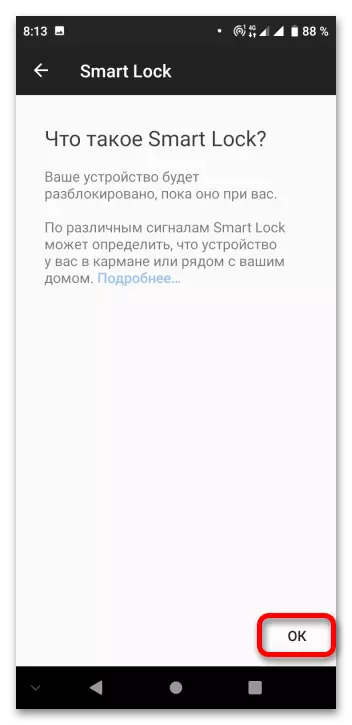
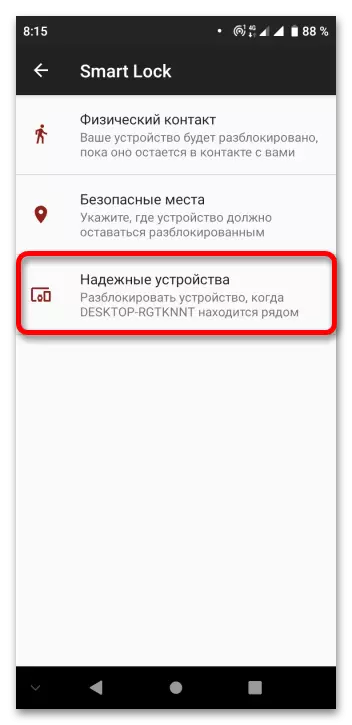


Metode 2: Slukning af agenten
Du kan også fjerne smartlås fra antallet af trustagenter, og derfor vil det indlejrede program ikke kunne styre enhedens blokeringsparametre.
- Gentag det første og andet trin i den foregående instruktion. I fanen "Beskyttelse og placering" ("Sikkerhed") skal du rulle gennem listen over sektioner selv nedenfor for at se afsnittet "Trust Agents" (i aktuelle versioner af operativsystemet er skjult i den "avancerede" blok) og gå til den .
- Flyt toglelen i nærheden af servicenavnet på venstre side. Ingen yderligere bekræftelser vil have brug for: Ændringer vil blive anvendt øjeblikkeligt.


Læs også: Se adgangskoder i Google Smart Lock
